مسجل في: حلول إدارة كلمة المرور
Instagram هو أحد أشهر مواقع التواصل الاجتماعي التي يستخدمها ملايين الأشخاص في جميع أنحاء العالم. ومع ذلك، على عكس مواقع التواصل الاجتماعي الأخرى، فإنه يتعامل بشكل أساسي مع مشاركة الصور ومقاطع الفيديو. علاوة على ذلك، نظرًا لكونها منصة مشاركة مشهورة، فإنها تخزن الكثير من البيانات الشخصية.
وبالتالي، من الضروري استخدام كلمة مرور قوية وآمنة أثناء إنشاء حساب Instagram الخاص بك. تأكد من تسجيل بيانات اعتماد تسجيل الدخول بعناية للوصول إلى حساب Instagram من أي جهاز.

أيضًا، قم بتغيير كلمات مرور Instagram بين الحين والآخر لضمان أمن الحساب والبيانات. هل تتساءل عن كيفية تغيير كلمة مرور Instagram الخاصة بك ؟ فيما يلي بعض التفاصيل التي تحتاج لمعرفتها حول تغيير كلمة مرور Instagram دون إثارة الكثير من الجلبة.
- الجزء 1: لماذا أحتاج إلى تغيير كلمة مرور Instagram الخاصة بي ؟
- الجزء 2: كيفية تغيير كلمة مرور Instagram على التطبيق؟
- الجزء 3: كيفية تغيير كلمة مرور Instagram على الكمبيوتر ؟
- الجزء 4: لماذا لا يمكنني تسجيل الدخول إلى Instagram ؟
- نصيحة: استخدم Dr. Fone - Password Manager (iOS) لإدارة كلمات مرور Instagram
الجزء 1: لماذا أحتاج إلى تغيير كلمة مرور Instagram الخاصة بي ؟
إذا كنت ترغب في حماية وصولك الى حسابك، فمن الأفضل تغيير تسجيل الدخول وكلمات المرور الخاصة بك على Instagram كثيرًا. لكن، هل تعرف لماذا من الجيد فعل ذلك؟
لأنه ليس من الحكمة أن يكون لديك نفس كلمة المرور لكل حساب. ومع ذلك، على الرغم من أنه من الأسهل تذكر كلمة مرور فريدة واحدة، إلا أنه امر خطير جدًا أيضًا.
إذا اكتشف شخص ما معلومات تسجيل الدخول الخاصة بك، فسيكون ذلك مزعجًا بالنسبة لك. يمكنك أن تفقد معلوماتك الشخصية وثروتك وسمعتك أيضًا. لذلك، إذا كان لديك نفس كلمة المرور لـ Instagram والشبكات الاجتماعية الأخرى، فمن الأفضل تغييرها.
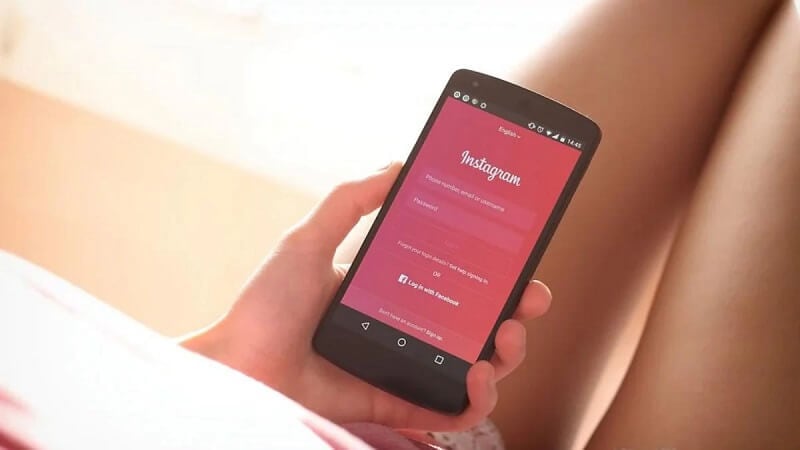
كن حذرًا أثناء بيع هاتفك الذكي أو جهاز الكمبيوتر المستخدم. تأكد من محو جميع معلوماتك الاعتمادية قبل البيع. إذا لم تقم بإعادة جهازك إلى المصنع أو نسيت تنسيق الكمبيوتر، فقد تكون هناك اثار لمعلوماتك متبقية فيه.
إذا كان الشخص الذي سيقوم بامتلاك أجهزتك يعرف كيفية اكتشاف معرف Instagram وقائمة كلمات المرور، فقد يمكنه الاستفادة منها. يمكنه الوصول بسهولة إلى مواقع التواصل الاجتماعي الأخرى الخاصة بك أيضًا، مما قد يكون امرا خطيرًا.
لذلك من الافضل تغيير كلمة مرور Instagram الخاصة بك. خذ كل الاحتياطات اللازمة التي يمكنك القيام بها. أي قم بتعديل كلمة مرور Instagram الخاص بك من وقت لآخر. من خلال تغيير بيانات الاعتماد، يمكنك منع الشخاص المؤذية من الوصول إلى حساباتك دون علمك.
تأكد أيضًا من أن كلمة المرور التي تضعها على Instagram أو أيا من مواقع الشبكات الاجتماعية يجب أن تكون آمنة. لجعل كلمات المرور آمنة، قم بتضمين الأحرف المختلفة والأرقام والرموز الخاصة.
تجنب أيضًا وضع معلومات شخصية يمكن تخمينها بسهولة، مثل اسم عائلتك ومدينتك وتاريخ ميلادك وما إلى ذلك. تحقق من أن نظامك لم يطلب مسبقًا حفظ كلمات المرور من المتصفح.
يمكن أن يتيح لك استخدام مكتشف كلمات المرور في Instagram إدارة واستعادة جميع كلمات المرور الخاصة بك بسرعة وأمان. لمزيد من الضمان في الشبكة، اتبع عملية التحقق المكونة من خطوتين.
الجزء 2: كيفية تغيير كلمة مرور Instagram على التطبيق؟
إما أنك تريد إجراء تغيير روتيني لكلمة مرور Instagram أو أنك سمعت عن خرق للبيانات. اذا، من السهل تغيير كلمة المرور الخاصة بك. في الغالب، يجد الناس أن تغيير كلمة مرور Instagram يتم بسهولة عبر التطبيق.
فيما يلي خطوات تغيير كلمة مرور Instagram:
الخطوة 1: ابدأ تطبيق Instagram على جهازك.
الخطوة 2: افتح حسابك الشخصي على Instagram. يمكنك القيام بذلك عن طريق الضغط على أيقونتك على الجانب الأيمن السفلي.
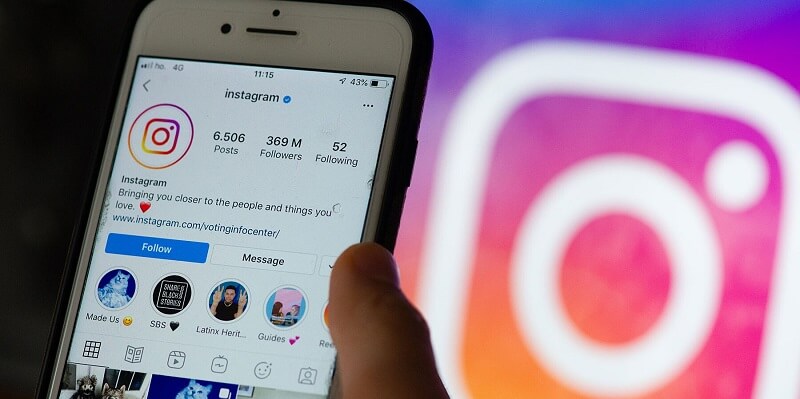
الخطوة 3: انظر إلى يمين اسم ملفك الشخصي. هناك ثلاثة خطوط أفقية. اضغط عليها لفتح قائمة الخيارات.
الخطوة 4: انظر إلى أسفل قائمة الخيارات. سترى كلمة "Settings" هناك. اضغط عليها.
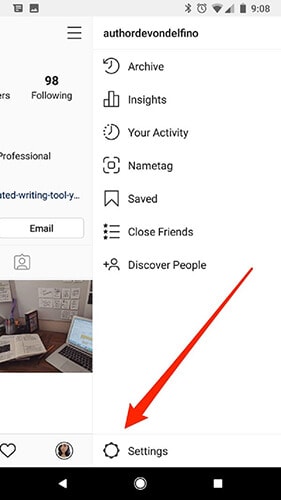
الخطوة 5: عندما يتم فتح القائمة الفرعية ضمن الإعدادات، اكتشف خيار "Security"، أي العنصر الرابع لأسفل. اضغط عليه
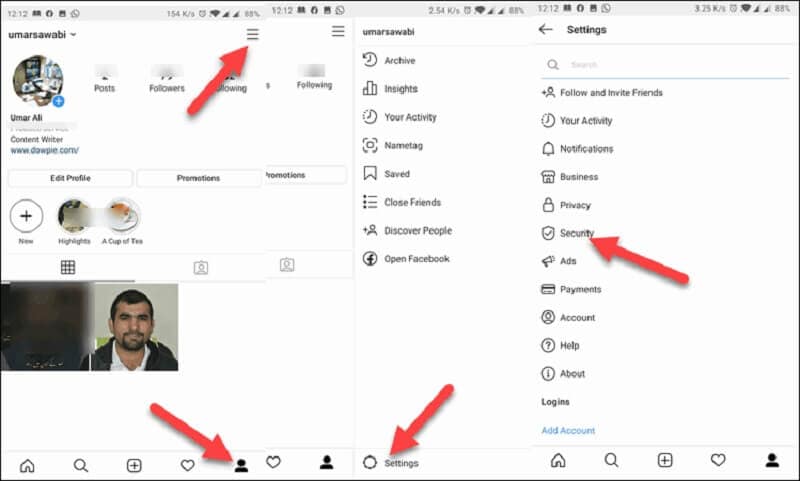
الخطوة 6: الخيار الأول في القائمة تحت security هو "Password". اضغط عليه.
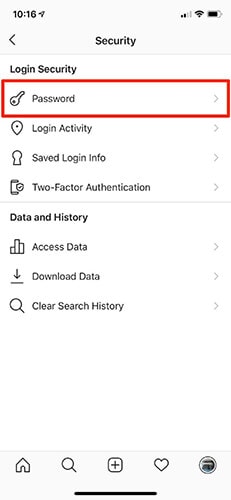
الخطوة 7: اكتب كلمة المرور الحالية وكلمة المرور الجديدة مرتين. إذا نسيت كلمة المرور الحالية، فاضغط على الرابط هناك لإعادة تعيينها. بعد ذلك، تأكد من إضافة بيانات اعتماد تسجيل الدخول الجديدة إلى مديري كلمة المرور.
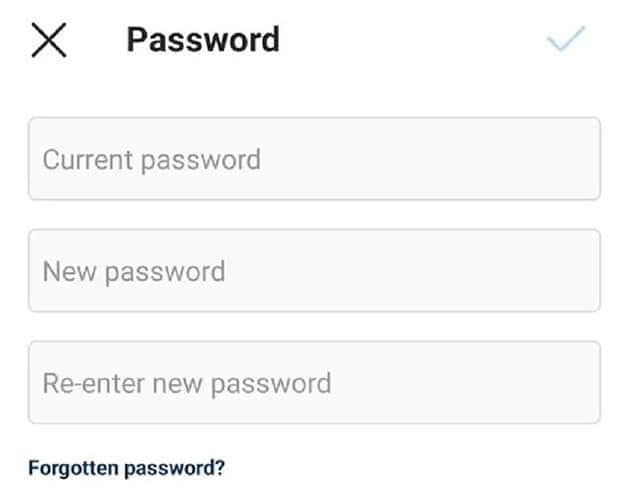
الجزء 3: كيفية تغيير كلمة مرور Instagram على الكمبيوتر ؟
قدمت واجهة Instagram الحالية القائمة على الويب العديد من الخيارات، وخاصة خيارات تحرير الحساب الشخصي. على سبيل المثال، قم بتغيير الصورة الرمزية على Instagram على جهاز الكمبيوتر الخاص بك أو قم بتغيير كلمة مرور Instagram.
ليست هناك حاجة للوصول إلى Instagram من خلال هاتفك. بدلاً من ذلك، يمكنك تغيير كلمة المرور على جهاز الكمبيوتر الخاص بك. فيما يلي بعض الخطوات لإرشادك حول كيفية تغيير كلمة مرور Instagram على الكمبيوتر الشخصي:
الخطوة 1: افتح Instagram على جهاز الكمبيوتر الخاص بك وقم بتسجيل الدخول إلى حسابك.
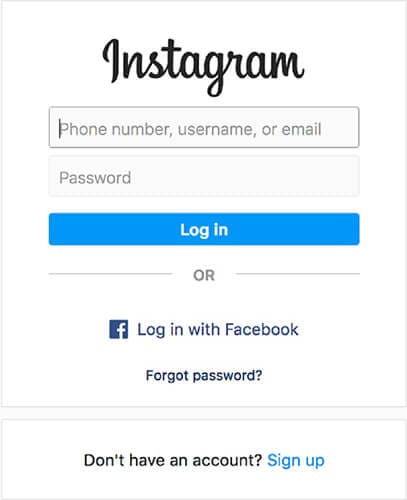
الخطوة 2: على الصفحة الرئيسية على Instagram، حدد موقع صورة الملف الشخصي أو رمز الإنسان. اضغط عليه. سيعيد توجيهك إلى صفحة Instagram الشخصية.

الخطوة 3: في هذه الواجهة، حدد موقعرمز الترس واضغط عليه.
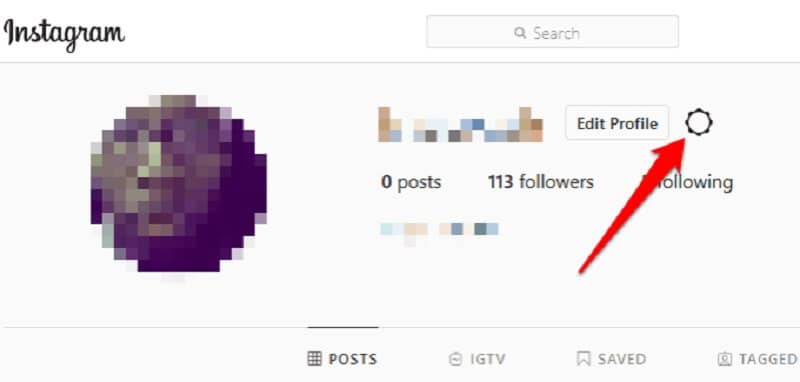
الخطوة 4: على واجهة الخيارات، ابحث عن خيار "Change password". اضغط عليه لإعادة تعيين حساب Instagram.
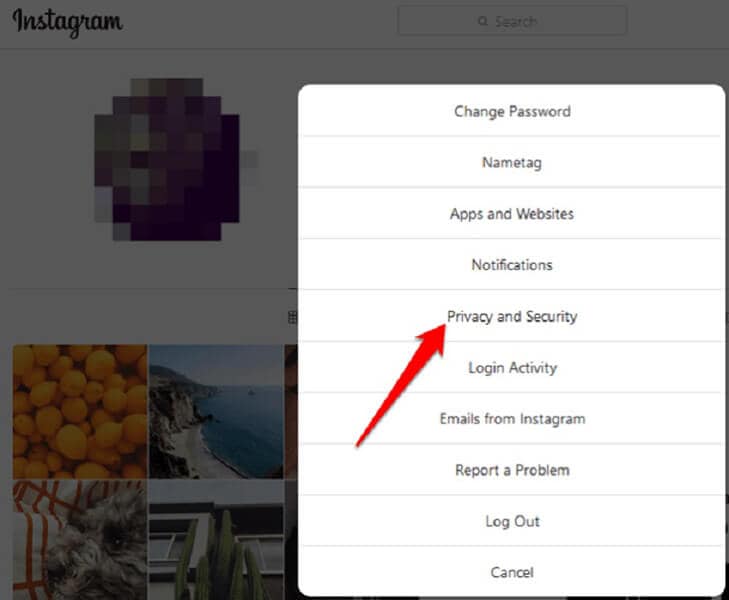
الخطوة 5: في واجهة تغيير كلمة المرور، املأ التفاصيل التالية:
- كلمة المرور القديمة: أدخل كلمة المرور الحالية لحساب Instagram.
- كلمة المرور الجديدة: أدخل كلمة المرور الجديدة الخاصة بك لحساب Instagram.
- تأكيد كلمة المرور الجديدة: أعد كتابة كلمة المرور الجديدة لحساب Instagram.
أخيرًا، اضغط على خيار «Change Password». سوف تتغير كلمة المرور مرة أخرى. بمجرد الضغط على خيار «Change password»، ستظهر رسالة في الجانب الأيسر السفلي من الشاشة.
ملاحظة: لا يمكن للمستخدمين تغيير كلمة المرور المستخدمة سابقًا. يجب عليك إدخال كلمة مرور مختلفة تمامًا وجديدة.

عملية تغيير كلمة المرور هذه على الكمبيوتر واضحة ومباشرة. تشبه عملية تغيير كلمة المرور على الهاتف. إذا كان حساب Instagram الخاص بك يواجه مشكلات تتعلق بأمن البيانات، فقم بتغيير كلمة المرور على الفور.
الجزء 4: لماذا لا يمكنني تسجيل الدخول إلى Instagram ؟
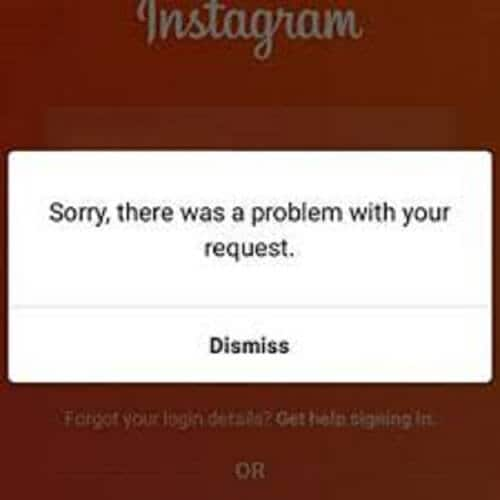
في بعض الأحيان، تحتاج إلى إعادة تعيين كلمة مرور حساب Instagram الخاص بك لأسباب أمنية. لكنك غير قادر على القيام بذلك. قد تكون هناك عدة أسباب لرفض Instagram طلب الوصول الخاص بك. قد تكون بعض هذه الأسباب كما يلي:
- تم إدخال كلمة المرور بشكل غير صحيح: في بعض الأحيان، أثناء إدخال كلمة المرور الخاصة بك على هاتفك النقال، بسبب الرموز الصغيرة، من الممكن ان تدخل الأحرف الخطأ. لذا حاول تسجيل الدخول مرة أخرى على جهازك عن طريق كتابة كلمة المرور بعناية.
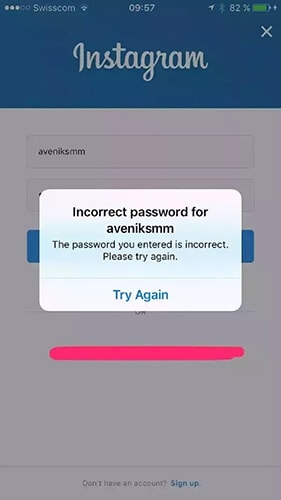
- كلمة المرور حساسة لحالة الأحرف: عادةً ما يقبل Instagram كلمات المرور الحساسة للحالة، مما يعني أنه يجب عليك كتابة كل من الأحرف الصغيرة والأحرف الكبيرة. يجب أن تكون كلمة المرور هي نفسها في كل مرة.
- اسم المستخدم غير صحيح: تأكد من إدخال اسم المستخدم الصحيح. ومع ذلك، اليك أخبار جيدة. يتيح لك Instagram استخدام اسم المستخدم أو رقم الهاتف أو عنوان البريد الإلكتروني لتسجيل الدخول.
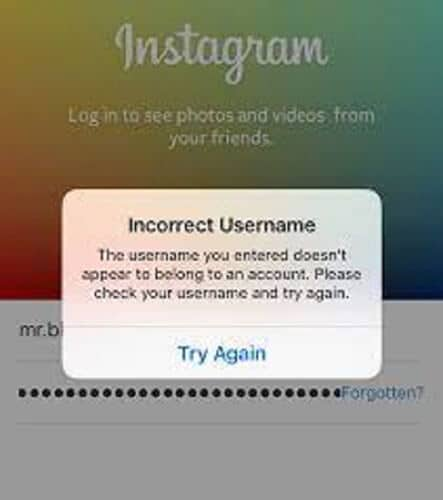
إذا فشلت كل هذه الخيارات، فقم بإعادة ضبط كلمة مرور Instagram للوصول إلى حسابك. سواء باستخدام هاتفك أو جهاز الكمبيوتر الخاص بك، فإن هذه العملية سريعة ومتماثلة ومباشرة.
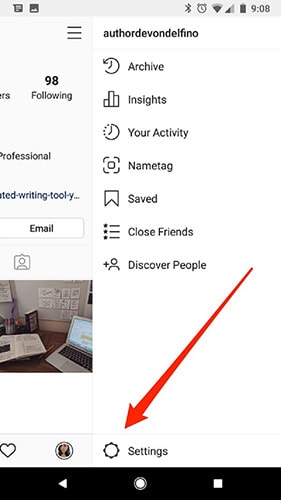
كيفية تشغيل المصادقة الثنائية على Instagram
المصادقة الثنائية هي خيار مناسب لتأمين حسابك. فيما يلي خطوات تشغيل المصادقة الثنائية:
الخطوة 1: قم بتنزيل تطبيق Authenticator عبر الإنترنت.
الخطوة 2: افتح Instagram على جهازك. افتح حسابك الشخصي واضغط على أيقونة الهامبرغر في الجانب الأيمن العلوي.
الخطوة 3: بمجرد الضغط على أيقونة الهامبرغر، ستظهر قائمة الخيارات. ابحث عن خيار «Settings» واضغط عليه.
الخطوة 4: عند الضغط على الإعدادات، سترى خيار «Security». اضغط عليه.
الخطوة 5: سترى خيار «two-factor authentication» في القائمة. اضغط عليه للبدء.
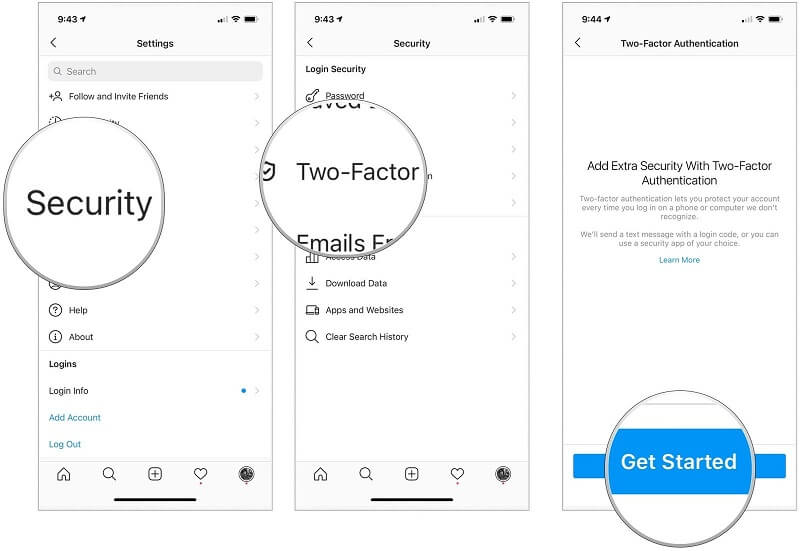
الخطوة 6: من القائمة، اختر استلام رمز 2FA من خلال تطبيق authenticator أو رسالة نصية. ثم قم بتثبيت تطبيق authenticator. هذا التطبيق يعمل في وضع عدم الاتصال أيضًا.
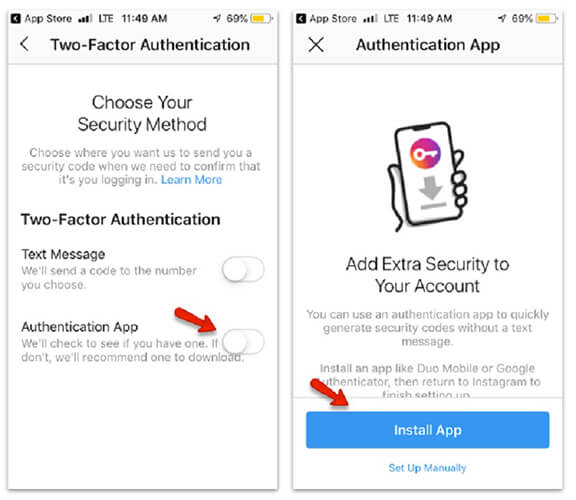
الخطوة 7: اضغط على Next، ثم اضغط على Open. بعد ذلك، قم بالضغط على Yes. (قد يختلف هذا إذا كان تطبيق authenticator مختلفًا)
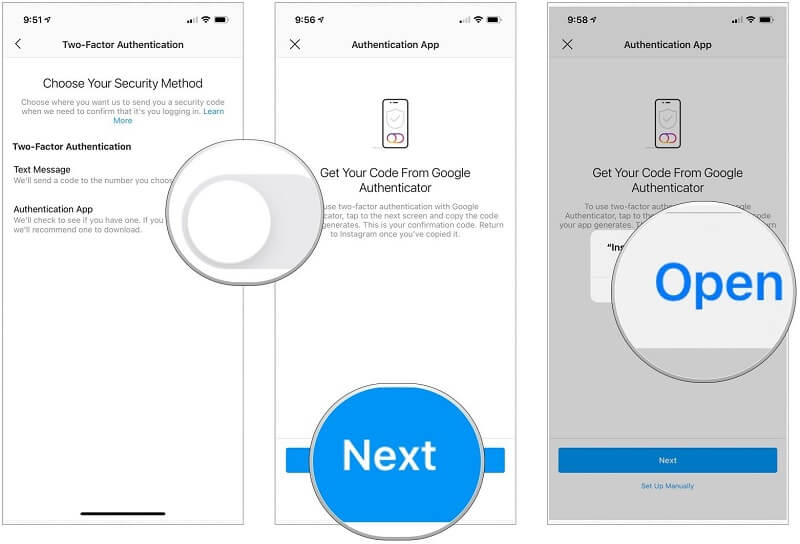
الخطوة 8: اضغط على الرمز المكون من ستة أرقام. سيتم نسخه على الفور.
الخطوة 9: عد إلى صفحة Instagram وأدخل الرمز.
الخطوة 10: اضغط على Next لإعداد 2FA بنجاح لحساب Instagram.
ملاحظة: احفظ الرموز الاحتياطية بعناية. إذا فقدت جهازك، فلا يمكنك تسجيل الدخول إلى تطبيق authenticator.
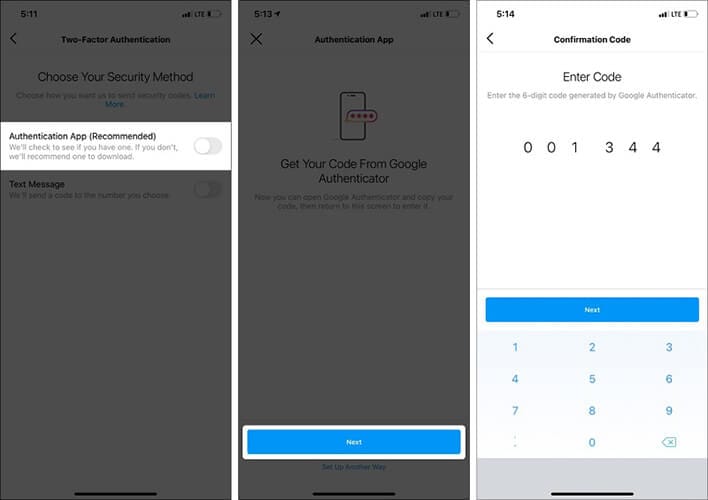
بعد ذلك، اتبع نفس الخطوات لتمكين 2FA من خلال الرسائل النصية.
بمجرد ضبط 2FA، ستحتاج إلى إدخال الرمز لمرة واحدة كلما قمت بتسجيل الدخول إلى Instagram من خلال أي جهاز جديد. إنها الطريقة التي تقوي بها حساب Instagram الخاص بك.
نصيحة: استخدم Dr. Fone - Password Manager (iOS) لإدارة كلمات مرور Instagram
مع أكثر من مليون تنزيل، أصبح Instagram أحد التطبيقات الأكثر شهرة في العالم. لذلك إذا قمت بتغيير كلمة مرور Instagram الخاصة بك، فأنت تضمن بشكل غير مباشر أنك لن تفقد أبدًا الوصول إلى الموقع المفضل في العالم.
يمكنك بسهولة تغيير كلمة مرور Instagram الخاصة بك بمساعدة مديري كلمات المرور. يقوم مديرو كلمات المرور هؤلاء بحفظ وإنشاء كلمات مرور فريدة وآمنة لحسابك. بالإضافة إلى ذلك، يساعدك أيضًا على تذكر جميع بيانات الاعتماد.
عليك أن تتذكر مدير كلمة المرور الرئيسي. يمكنك تجربة Dr. Fone، أحد أفضل مديري كلمات المرور لإدارة بيانات اعتماد المستخدم وإنشاء أمان عالي. كما أنه يقلل من مخاطر سرقة البيانات.
يعد Dr. Fone أحد أسهل وأفضل مديري كلمات المرور مع الميزات التالية:
- كثيرا ما ينسى الناس كلمات المرور الخاصة بهم.يصيبهم ذلك بالإحباط ويصعب تذكر كلمات المرور الخاصة بهم. لذلك، لا داعي للقلق بشأن هذه المسألة. استخدم Dr.Fone - Password Manager (iOS) لإيجادهم بسهولة.
- لإدارة أكثر من حساب بريد الكتروني وكلمات المرور المعقدة الخاصة بهم، يعد Dr. Fone الخيار الأفضل. يمكنك بسهولة العثور على كلمات مرور بريدك مثل Gmail وOutlook وAOL والمزيد.
- لا تستطيع تذكر حساب Google الخاص بك أو نسيت كلمات مرور حسابك على Instagram ؟ إذا كان الجواب نعم، فاستخدم Dr.Fone - Password Manager. يساعدك على البحث والعثور على بيانات الاعتماد مرة أخرى.
- إذا كنت لا تتذكر كلمة مرور Wi-Fi التي حفظتها على iPhone، فاستخدم Dr. Fone - Password Manager. يمكن الاعتماد على Dr. Fone في العثور على كلمة مرور Wi-Fi على جهازك دون المخاطرة بالكثير.
- إذا لم تتمكن من حفظ رمز مرور iPad أو iPhone Screen Time الخاص بك، فاستخدم Dr. Fone - Password Manager (iOS). سيمكنك من استرداد رمز مرور Screen Time الخاص بك بسهولة.
خطوات لاستخدام Phone Password Manager
الخطوة 1. قم بتنزيل Dr. Fone على نظامك واختر خيار Password Manager.

الخطوة 2: قم بتوصيل نظامك بجهاز iOS الخاص بك باستخدام كابل lightning. إذا رأيت تنبيه Trust This Computer على نظامك، اضغط على زر "Trust'.

الخطوة 3. انقر فوق خيار «Start Scan». سيساعدك على اكتشاف كلمة مرور حسابك على جهاز iOS الخاص بك.

الخطوة 4. بعد ذلك، ابحث عن كلمات المرور التي تحتاج إلى العثور عليها مع Dr. Fone - Password Manager.

لضمان الأمان، استخدم كلمات مرور مختلفة لـ Instagram ومواقع التواصل الاجتماعي الأخرى. بدلاً من محاولة تذكر العديد من كلمات المرور، استخدم Dr. Fone's password manager. تقوم هذه الأداة بإنشاء وتخزين وإدارة وإيجاد كلمات المرور بسهولة.
كلمات ختامية
نأمل أن تكون قد اكتسبت معرفة حول كيفية تغيير كلمة مرور Instagram. حاول استخدام Dr.Fone-Password Manager للحفاظ على سلامة وأمان كلمات المرور الخاصة بك.
فك الأقفال
- 1 فك قفل هواتف Samsung
- 1.1 نسيت كلمة مرور Samsung
- 1.2 فك قفل Samsung
- 1.3 تجاوز قفل Samsung
- 1.4 مولدات أكواد لفك قفل Samsung مجاناً
- 1.5 كود لفك قفل Samsung
- 1.6 أكواد سرية لSamsung
- 1.7 رمز شخصي لفك قفل بطاقة Samsung
- 1.8 أكواد فك قفل Samsung مجانية
- 1.9 فك قفل سيم Samsung مجاناً
- 1.10 تطبيقات فك قفل سيم غالاكسي
- 1.11 فك قفل Samsung S5
- 1.12 فك قفل Galaxy S4
- 1.13 فك قفل Samsung S3
- 1.14 كود فك قفل Samsung S3
- 1.15 اختراق Samsung S3
- 1.16 فك قفل Samsung غالاكسي S3ٍ
- 1.17 فك قفل Samsung S2
- 1.18 فك قفل سيم Samsung S2
- 1.19 كود فك قفل Samsung s2 مجاناً
- 1.20 مولدات أكواد فك قفل Samsung
- 1.21 قفل بصمة أصابع Samsung
- 1.22 شاشة قفل Samsung
- 1.24 قفل تنشيط Samsung
- 1.25 فك قفل Samsung غالاكسي
- 1.26 كلمة مرور فك قفل Samsung
- 1.27 إعادة تعيين Samsung مقفل
- 1.28 قفل شاشة Samsung S8/S7/S6/S5
- 1.29 S6 مقفل ولا يمكن الوصول إليه
- 2. كلمة مرور/قفل LG
- 2.1 فك قفل هاتف LG
- 2.2 إعادة تعيين قفل LG
- 2.3 شاشة قفل LG
- 2.4 أدوات تجاوز كلمة مرور LG
- 2.5 رمز شخصي احتياطي لهاتف LG
- 2.6 كود إعادة تعيين شاشة قفل LG
- 2.7 تجاوز التحقق من غوغل
- 2.8 الوصول إلى LG مقفل
- 2.9 فك قفل LG بدون كلمة مرور
- 3. كلمة مرور/قفل Android
- 3.1 إشعارات شاشة القفل
- 3.2 قفل أندرويد الذكي
- 3.3 قفل النمط على أندرويد
- 3.4 تهكير كلمة مرور واي فاي أندرويد
- 3.5 إعادة تعيين كلمة مرور Gmail في Android
- 3.7 عرض كلمة مرور واي فاي
- 3.9 تعطيل شاشة القفل
- 3.10 تطبيقات قفل شاشة Android
- 3.12 تطبيقات فك قفل Samsung
- 3.13 فك قفل شاشة Android بدون حساب Google
- 3.14 البرامج المصغرة على شاشة Android
- 3.15 إعادة تعيين كلمة مرور Android
- 3.16 خلفية شاشة Android
- 3.17 فك قفل Android دون PIN
- 3.18 نسيت كلمة مرور شاشة Android
- 3.19 قفل بصمات الأصابع لAndroid
- 3.20 فك قفل هاتف أندرويد
- 3.21 إعدادات شاشة قفل Android
- 3.21 أداة فك قفل مودم هواوي
- 3.21 فك قفل بوتلودر هواوي
- 3.22 فك قفل Android بشاشة مكسورة
- 3.23 تجاوز قفل شاشة Android
- 3.24 إعادة تعيين هاتف Android مقفل
- 3.25 إزالة قفل النمط لAndroid
- 3.26 نسيت كلمة مرور هاتف Android
- 3.27 فك قفل نمط Android دون إعادة تعيين
- 3.28 شاشة قفل النمط
- 3.29 نسيت قفل النمط
- 3.30 شاشة قفل الإيماء
- 3.31 تطبيقات قفل ببصمة الأصابع
- 3.32 تجاوز قفل شاشة Android باستخدام مكالمات الطوارئ
- 3.33 إلغاء قفل مدير جهاز Android
- 3.34 تجاوز كلمة مرور Android بدون إعادة تعيين المصنع
- 3.35 سحب لفك قفل الشاشة
- 3.36 قفل التطبيقات ببصمة الاصابع